- Автор Abigail Brown [email protected].
- Public 2023-12-17 06:54.
- Акыркы өзгөртүү 2025-06-01 07:17.
Эмнелерди билүү керек
- Эгер сиз Microsoft Каттоо эсебиңиз менен кирсеңиз, Microsoft каттоо эсебин калыбына келтирүү барагына өтүңүз. Коопсуздук суроолорун коюуну унутпаңыз.
- Эгер сиз Windows сырсөзүн баштапкы абалга келтирүү дискин түзгөн болсоңуз, кирип көрүңүз, андан соң баштапкы абалга келтирүү дискин салыңыз. Эгер ал автоматтык түрдө башталбаса, USB дискинен жүктөө.
- Эгер сырсөзүңүз жок болсо, администратордон аны сиз үчүн баштапкы абалга келтирүүсүн сураныңыз, үчүнчү тараптын сырсөздү баштапкы абалга келтирүү куралын колдонуңуз же компьютериңизди баштапкы абалга кайтарыңыз.
Бул макалада Lenovo ноутбукундагы сырсөздү унутуп калсаңыз, аны кантип кайра коюу керектиги түшүндүрүлөт. Бул нускамалар Windowsтун бардык версияларына тиешелүү.
Lenovo ноутбукунда логинди кантип баштапкы абалга келтирсе болот?
Эгер сиз компьютериңизге кирүү үчүн Microsoft Каттоо эсебиңизди колдонсоңуз (б.а., сиз электрондук почта дарегин колдонсоңуз), Microsoft Каттоо эсебиңиздин сырсөзүн башка түзмөк аркылуу баштапкы абалга келтириңиз. Microsoft каттоо эсебин калыбына келтирүү барагына өтүп, электрондук почта дарегиңизди, телефон номериңизди же Skype атыңызды киргизип, нускамаларды аткарыңыз.
Microsoft Каттоо эсебиңиздин сырсөзүн баштапкы абалга келтиргенден кийин, сизде коопсуздук суроолорун коюу мүмкүнчүлүгү бар, бул сырсөзүңүздү унутуп калганда пайдалуу. Андан кийин аккаунтуңузга кирүү үчүн кирүү экранынан Сырсөздү унутуп калдыңыз тандасаңыз болот.
Эгер сиз жергиликтүү каттоо эсебин колдонуп жатсаңыз жана сырсөзүңүздү билсеңиз, Кирүү параметрлерине өтүп, Windows сырсөзүңүздү өзгөртүңүз > Сырсөз > Өзгөртүү Эгер кимдир бирөө компьютерге кире алса жана администратор артыкчылыктарына ээ болсо, сиз башка колдонуучуга сырсөзүңүздү өзгөртүүнү сурансаңыз болот.
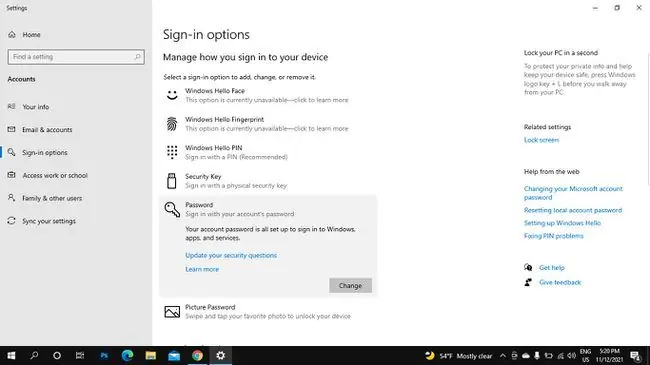
Сырсөздү унутуп калсаңыз, ноутбуктун кулпусун кантип ачасыз?
Сиздин эң жакшы коюмуңуз - сырсөзүңүздү унутуп калсаңыз, Windows сырсөзүн баштапкы абалга келтирүү дискин флеш дискте же CD/DVDде түзүү. Албетте, бул сырсөзүңүздү жоготуудан мурун эмне кылышыңыз керек. Дискти баштапкы абалга келтиргенден кийин, келечекте сырсөзүңүздү өзгөртсөңүз дагы, аны канча жолу колдонсоңуз болот.
Дискиңизди баштапкы абалга келтиргенден кийин, бул кадамдарды аткарыңыз:
- Каалаган сырсөз менен кирип көрүңүз. Сырсөз туура эмес деп айтылганда OK тандаңыз.
-
Сырсөздү баштапкы абалга келтирүү дискин салыңыз. Сырсөздү баштапкы абалга келтирүү устасы автоматтык түрдө башталышы керек.
Эгер баштапкы абалга келтирүү диски дароо башталбаса, системанын BIOS аркылуу USB дискинен жүктөөгө аракет кылыңыз.
-
Бастап салуу диски менен USB дискиңизди тандап, жаңы сырсөз түзүү үчүн нускамаларды аткарыңыз.
Сырсөздү баштапкы абалга келтирүү дискисиз Lenovo ноутбукунун кулпусун кантип ачса болот?
Эгер сиз сырсөзүңүздү билбесеңиз жана сизде баштапкы абалга келтирүү дискиңиз жок болсо, Windows сырсөзүңүздү Буйрук Каты аркылуу баштапкы абалга келтирүү үчүн колдонсоңуз болот. Бир гана көйгөй - Windows сырсөзүңүздү сурашы мүмкүн. Андай болсо, Hiren's BootCD PE сыяктуу куралды колдонсоңуз болот.
Windows үчүн Passware Windows Key Basic сыяктуу үчүнчү тараптын сырсөздү калыбына келтирүү куралдары бар, бирок аларды жүктөөдөн мурун Microsoft эмес өнүмдөрдү кылдат изилдеп чыгышыңыз керек. Мындай программалар административдик жөндөөлөргө кирүүгө мүмкүндүк берет, андыктан Lenovo ноутбукуңуздун сырсөзүн баштапкы абалга келтире аласыз.
Дагы бир вариант - ноутбукуңузду баштапкы абалга кайтаруу, ал бардык файлдарыңызды өчүрөт. Кийинки жолу аны күйгүзгөнүңүздө, компьютерди биринчи алганыңыздай жөндөшүңүз керек болот. Бул ыкма машинадагы баарын жоготуп албасаңыз гана мааниси бар.
Мен Lenovo ноутбукумдун кулпуланган экранын кантип айланып өтсөм болот?
Каттоо эсебиңизге кирүү мүмкүнчүлүгүнө ээ болгондон кийин, келечекте кирүү экранын өткөрүп жиберүүнүн жолу бар.
-
Windows издөөсүнө netplwiz териңиз жана издөө натыйжаларында пайда болгон программаны тандаңыз.

Image - Колдонуучунун аты астынан аккаунтуңузду тандап, дегендин жанындагы кутучаны алып салыңыз. Бул компьютерди колдонуу үчүн колдонуучулар колдонуучунун атын жана сырсөзүн киргизиши керек.
-
Колдонуу, андан кийин OK тандаңыз. Кийинки жолу кирүүгө аракет кылганыңызда сырсөздү берүүнүн кереги жок.

Image
КБС
Windows 10 менен иштеген Lenovo ноутбукунун сырсөзүн кантип баштапкы абалга келтирсем болот?
Биринчиден, Windows 10 администраторунун сырсөзүн баштапкы абалга келтирүү үчүн кирүү экранынан Сырсөздү баштапкы абалга келтирүү тандаңыз. Эгер бул кадамдар иштебесе, башка администратордон сырсөзүңүздү Башкаруу панелинен > Колдонуучунун каттоо эсептери аркылуу өзгөртүүсүн сураныңыз. Колдонуучунун буйругу.
Lenovo ноутбукумду сырсөзсүз же сырсөздү баштапкы абалга келтирүүчү дисксиз кантип баштапкы абалга келтирсем болот?
Компьютериңизди Коопсуз режимде жүктөө менен сырсөзсүз ноутбукуңузду баштапкы абалга келтире аласыз. Ал үчүн кирүү экранына өтүңүз > Shift > баскычын басып, андан соң Power > Кайра иштетүү баскычын басыңызНоутбугуңуз жүктөлгөндө, Проблемаларды оңдоо > Бул компьютерди баштапкы абалга келтирүү > Баарын өчүрүү тандаңыз






